电脑桌面如何自动排列图标 如何让电脑桌面图标按名称自动排序
发布时间:2024-01-18 10:12:55 浏览数:
电脑桌面是我们工作和娱乐的重要场所,随着使用时间的增长,桌面上的图标往往会变得杂乱无章,给我们的使用带来不便,如何让电脑桌面上的图标自动排列,按照名称有序地展示呢?这是一个备受关注的问题。幸运的是我们可以通过简单的设置和操作来实现这个目标。在本文中我们将探讨如何让电脑桌面上的图标自动排列,并按照名称自动排序,提高我们的工作效率和使用体验。
步骤如下:
1.方法一(电脑系统自动排序):在电脑桌面任意空白位置单击鼠标右键,弹出菜单后。将鼠标停留于查看位置,如图:
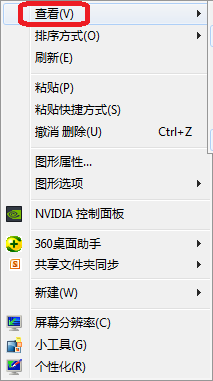
2.弹出菜单后。选择自动排列图标,如图:
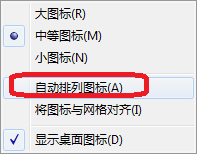
3.重复上述第1步的操作,选择将图标与网格对齐,如图:
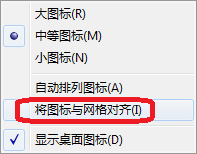
4.方法二(按图标的名称或大小或项目类型或修改日期)进行排序:在电脑桌面任意空白位置单击鼠标右键,弹出菜单后。将鼠标停留于排序方式位置,如图:
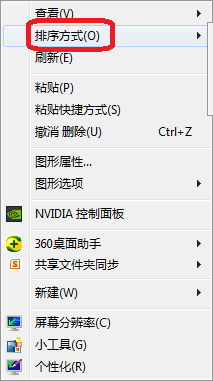
5.弹出内容后,如若我们想按名称来排序,则单击名称,如图:
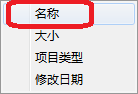
6.选择后我们可回电脑桌面查看,如不合意。可重复第4步的方法继续更换设置,如按大小排列,如图:
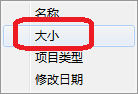
以上就是电脑桌面如何自动排列图标的全部内容,如果你遇到这个问题,可以尝试按照以上方法解决,希望对大家有所帮助。